1. 浏览器要求
本产品在入库时前台所有页面和功能通过如下浏览器测试,请用户参照并下载最新版本使用本产品
✓ Chrome
✓ Microsoft IE 11
✓ Microsoft Edge
✓ Safari
✓ Firefox
● 本产品在浏览器端并不会阻止用户访问内容,国产双核浏览器(例如360、搜狗等)使用chrome和IE内核搭建,理论上通过chrome和IE测试的网页均可以访问
2. 账号管理
2.1 账号激活
(1)在浏览器中输入一网通办的地址https://ehall.zbu.edu.cn,用户会访问到“办事大厅”模块,此时点击右上角“登录”按钮即可跳转至登录页面
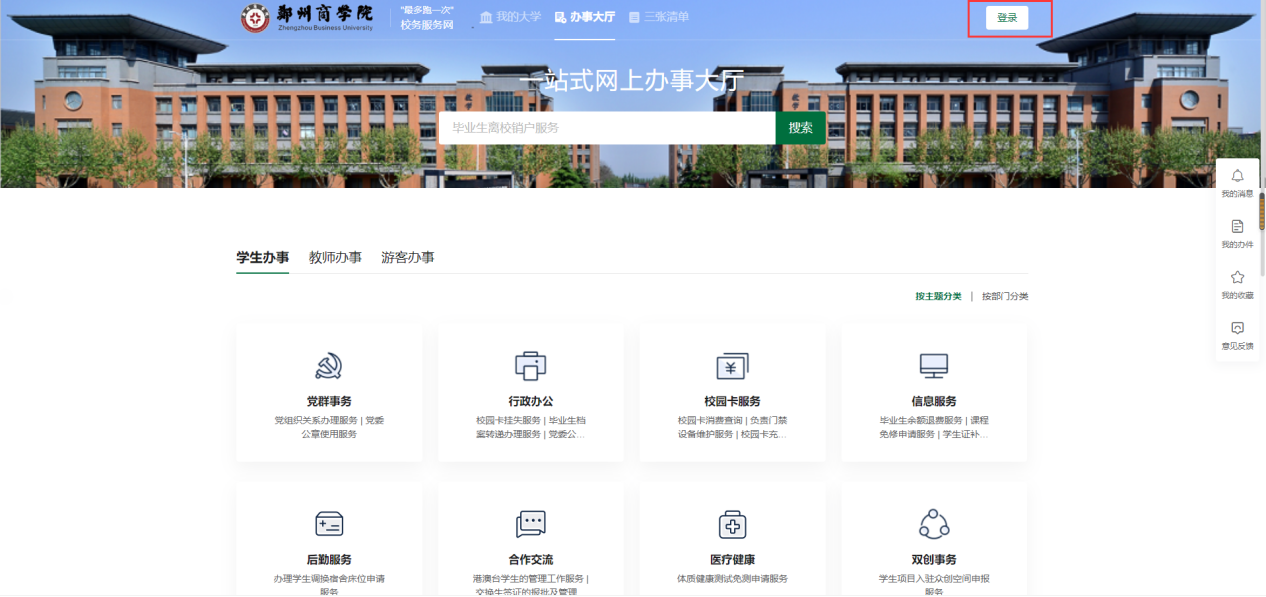
(2)用户首次登录一网通办平台,需要激活账号,点击“帐号激活”,进入帐号激活页面。若帐号已激活(PC移动激活均可),则直接输入账号密码登录即可。
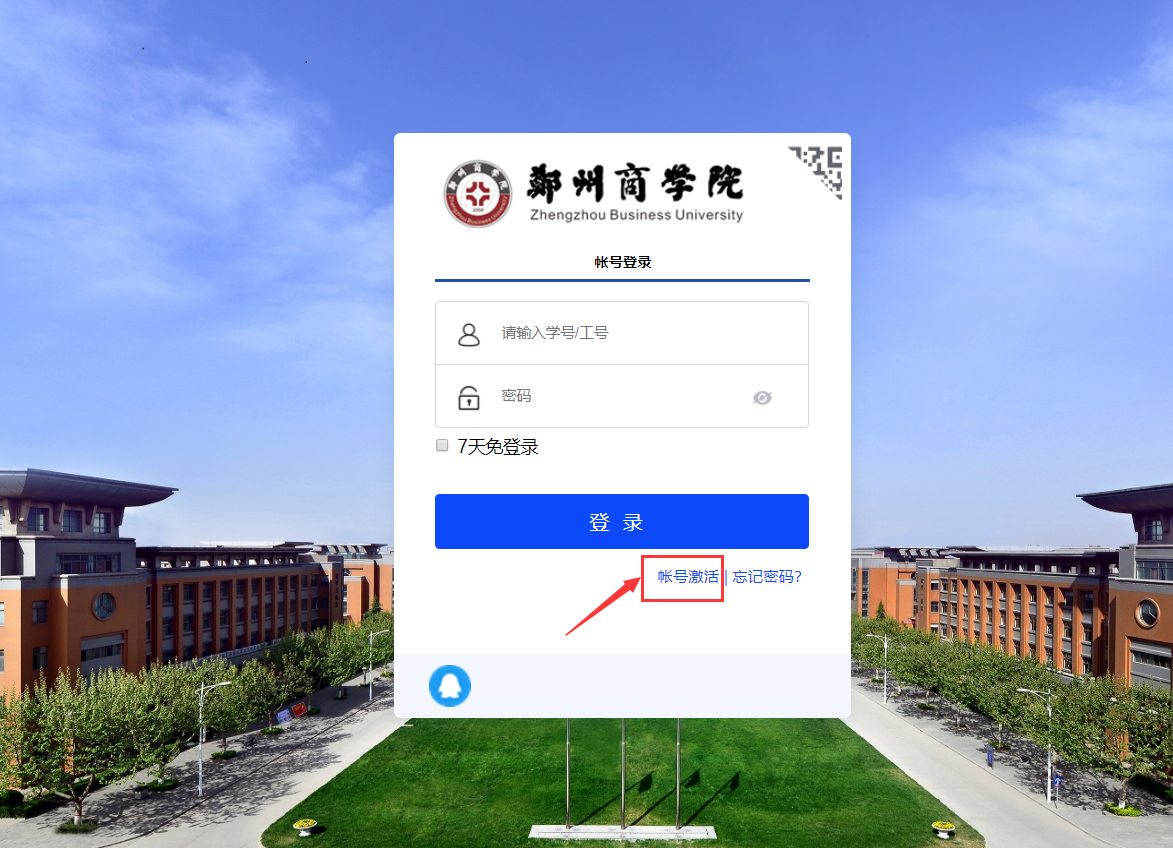
(3)激活密码有四个步骤,信息校验、绑定手机、设置密码,然后激活完成。首先在信息校验,按提示输入学工号、身份证号和验证码,点击“下一步”按钮
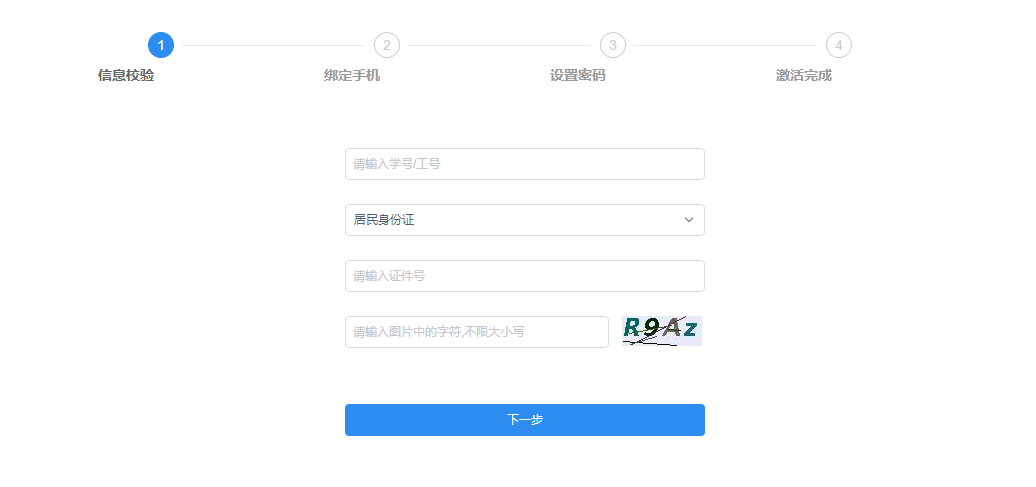
(4)信息校验成功后,进入绑定手机环节,如果人事系统已经录入手机号,则自动绑定,显示已经绑定手机号,可直接设置密码
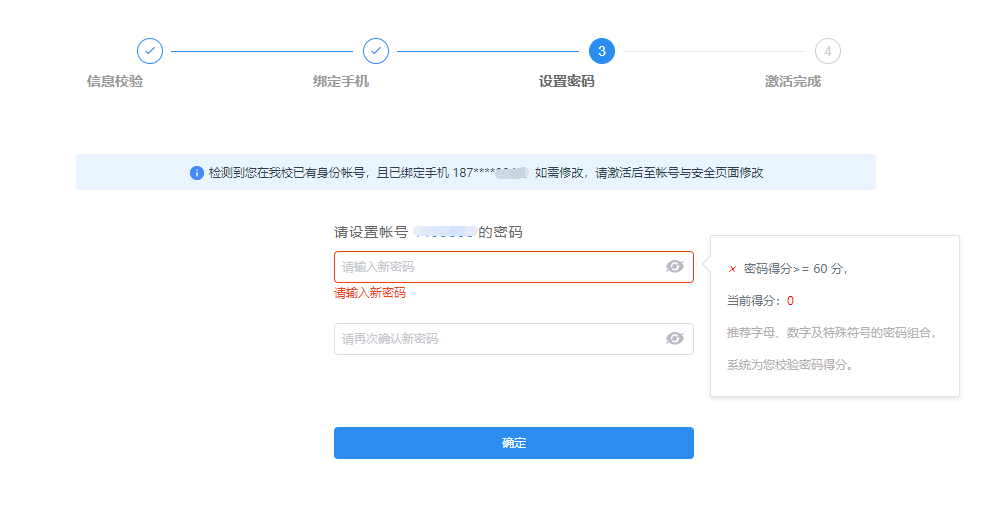
(5)如未绑定手机号请输入个人在用手机号码,点击“获取验证码”,收到验证码短信后,填写验证码,点击“下一步”
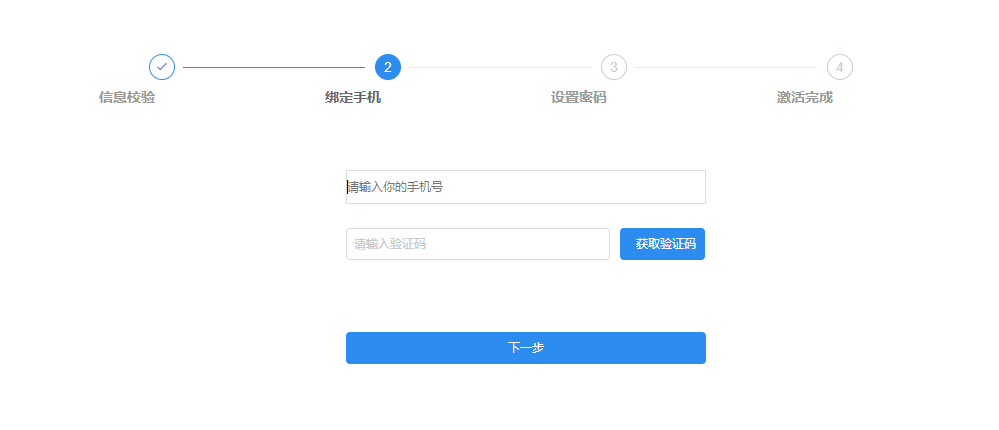
(6)跳转到设置密码步骤,设置密码后点击“确定”按钮,激活完成,密码得分需要>= 60分。
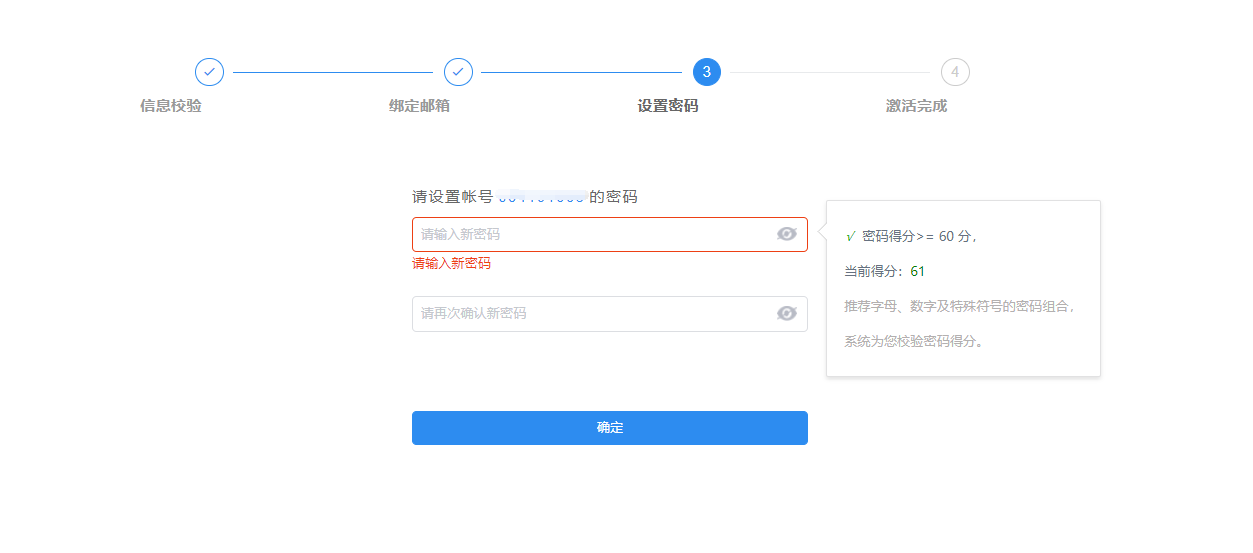
设置密码
(7)密码设置成功后,帐号激活成功,即可使用帐号密码登录系统
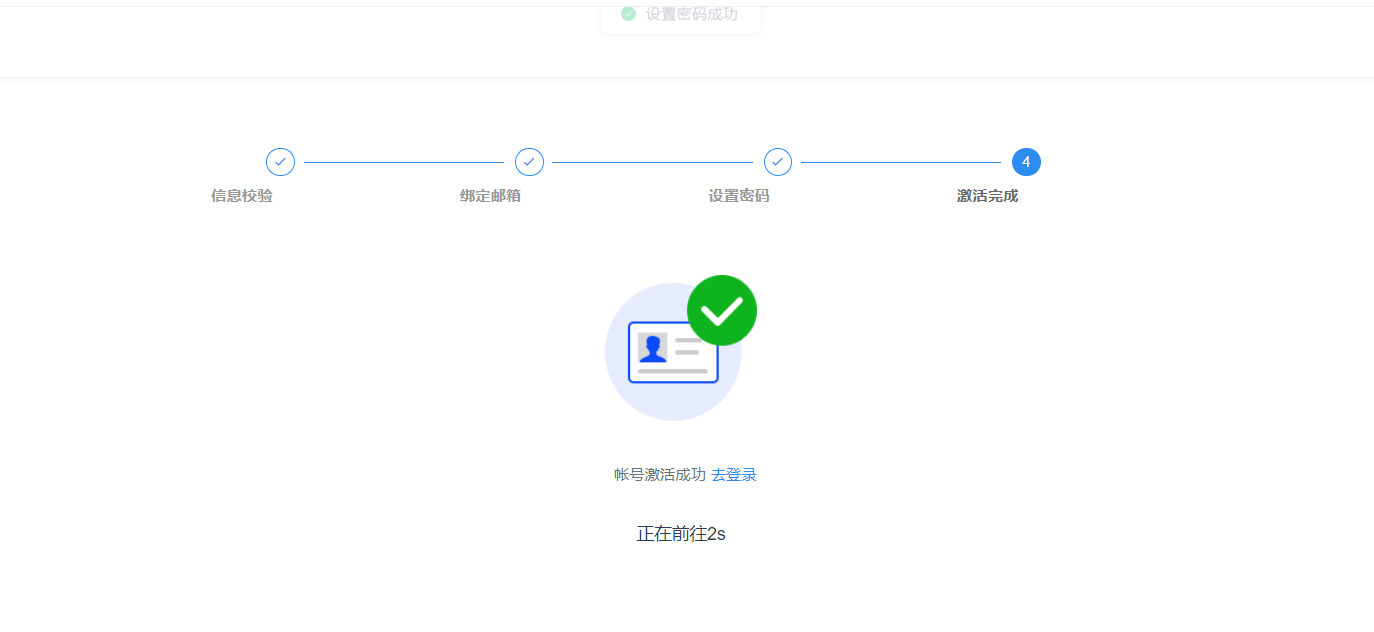
2.2 忘记密码
(1)如果忘记密码,可以通过“忘记密码”功能进行自助重置,在浏览器中输入https://ehall.zbu.edu.cn,回车进入到一网通办的办事大厅页面,点击右上角“登录”,进入统一身份认证平台,点击“忘记密码”进入自助重置密码菜单
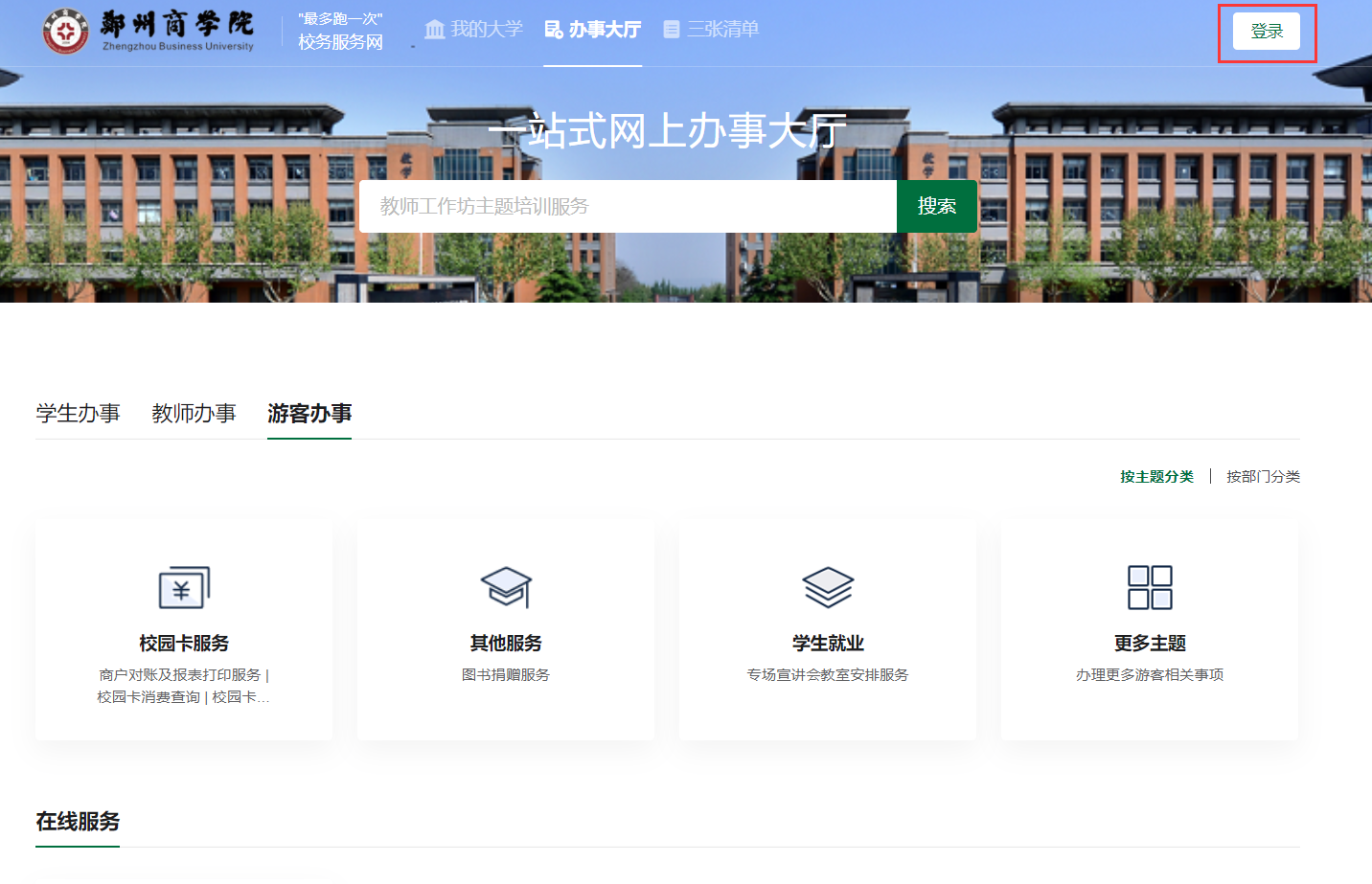
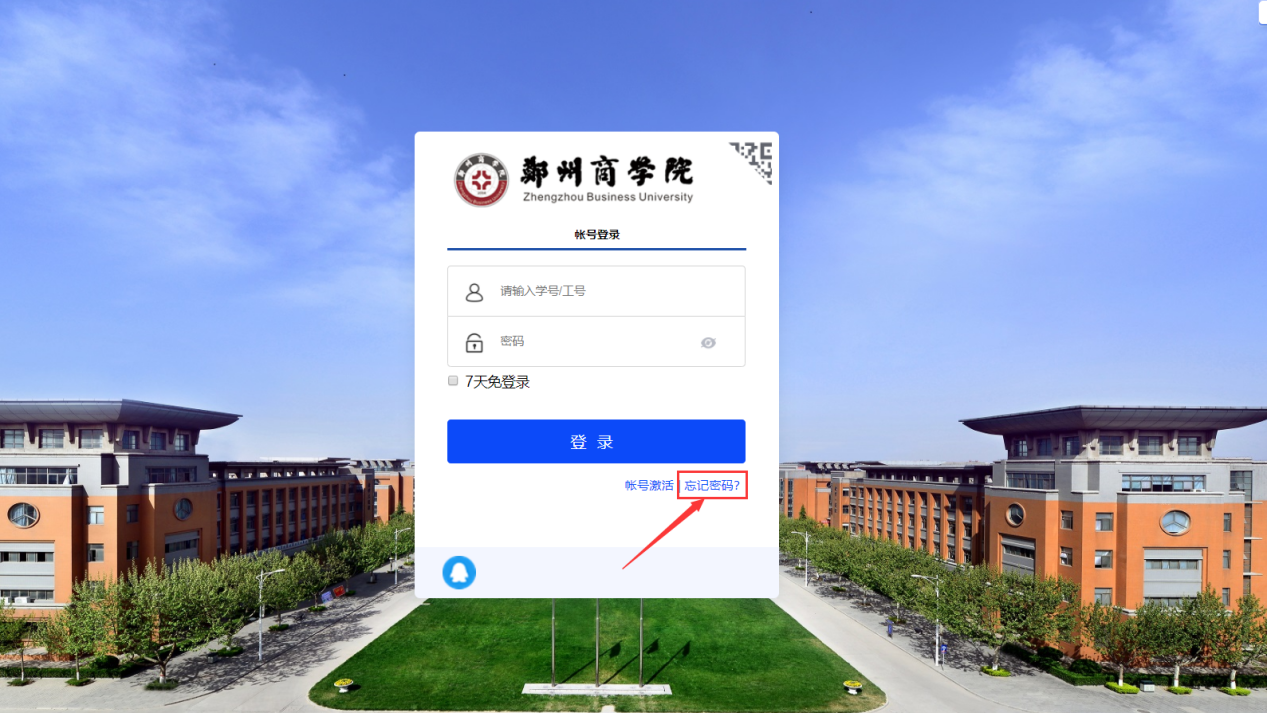
(2)输入要重置密码的学/工号和验证码,点击“下一步”按钮
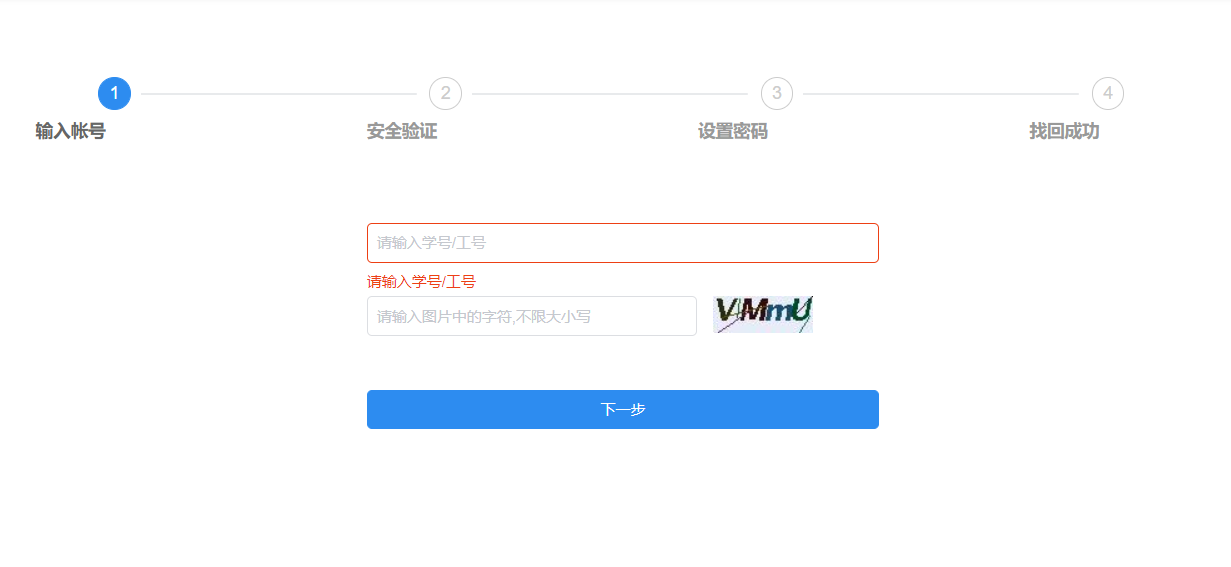
(3)可以选择手机号验证和邮箱验证,输入之前绑定的手机号或者邮箱,进行密码找回

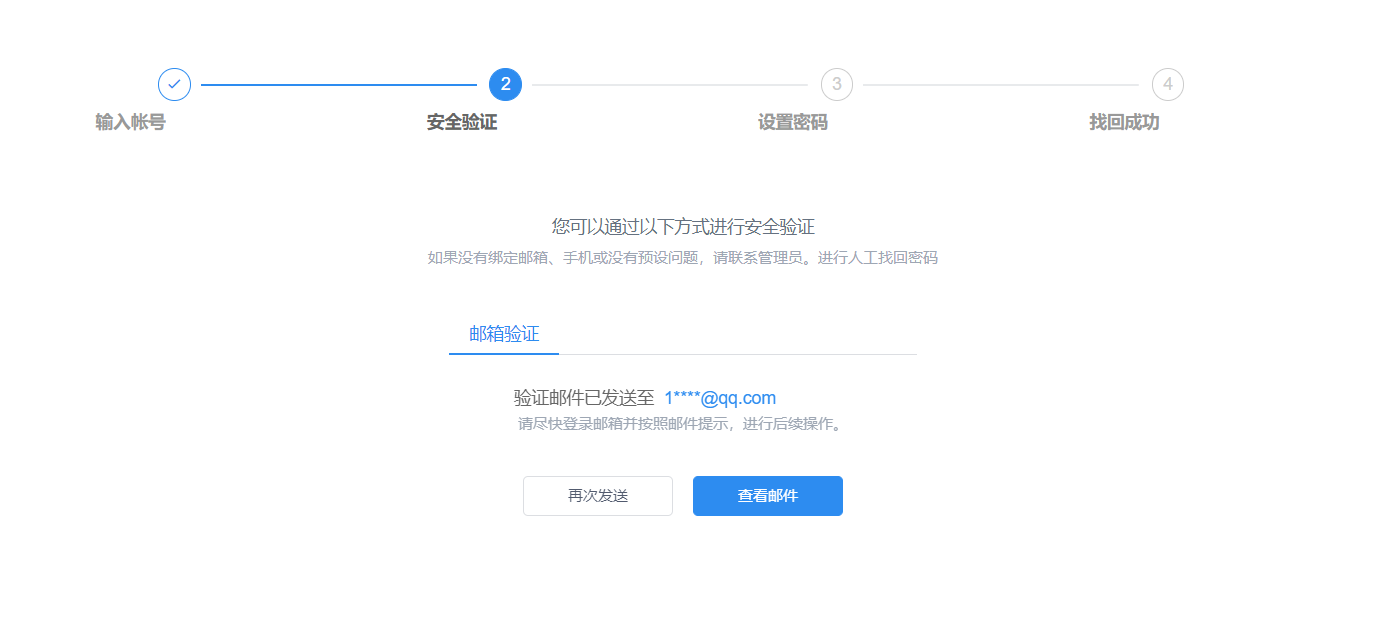
(4)手机号验证,获取验证码,输入后点击“下一步”;
邮箱验证,进入邮箱,点击邮箱中的链接,进入重置密码页面,输入新的密码,点击确认即完成重置密码

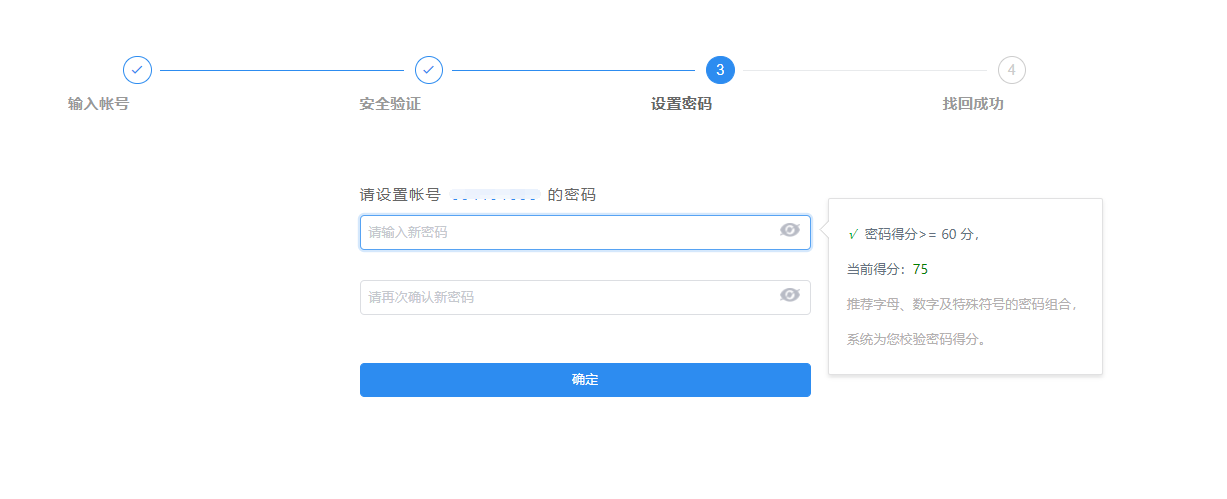
2.3 账号管理(含修改密码)
(1)鼠标放置右上角姓名处,弹出功能菜单,点击“账号管理”
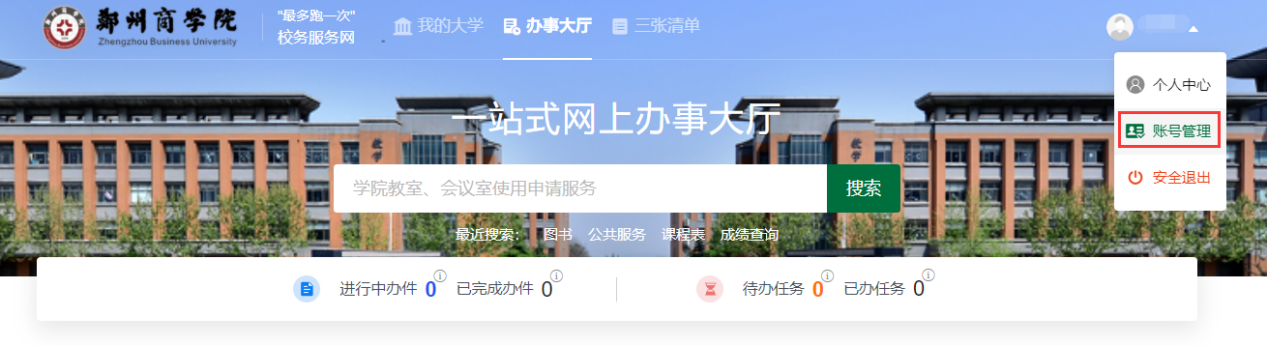
(2)点击“更换密码”按提示可修改密码;点击登录别名后的“立即设置”可以设置别名,设置完成后,用户可以使用别名代替学工号进行登录;在此处可以绑定/解绑邮箱或手机号;
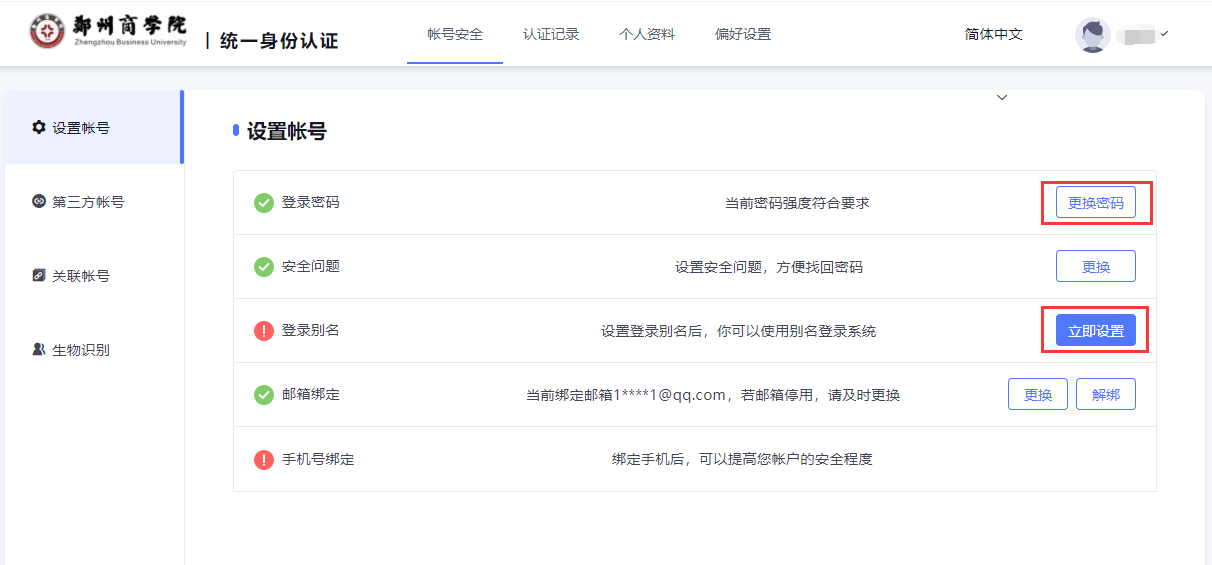
(3)第三方帐号:点击“立即绑定”可以绑定腾讯QQ,绑定完成后,在统一身份认证登录时可以点击QQ图标,使用QQ登录
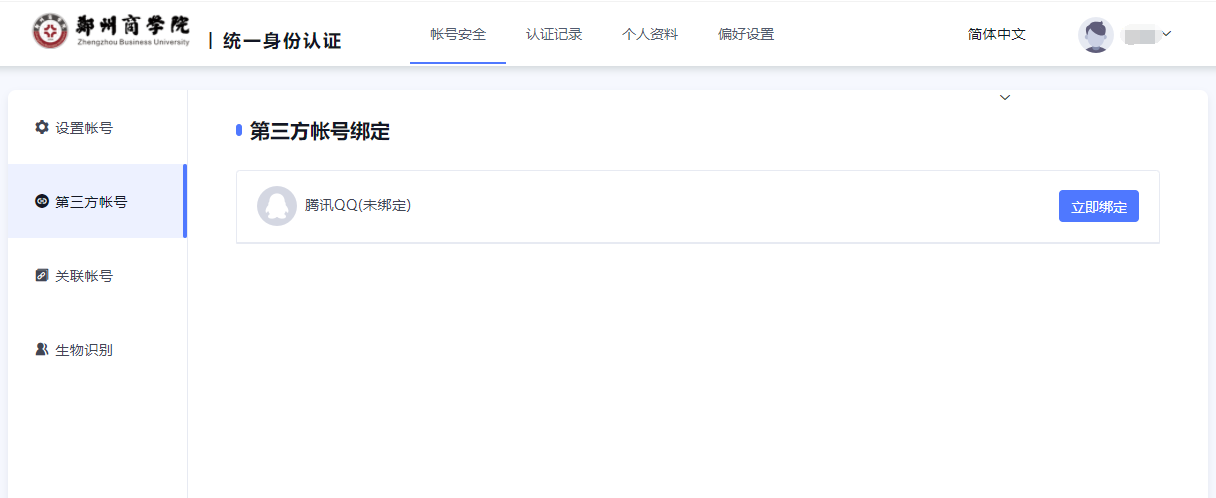
2.4 安全退出
鼠标放置右上角姓名处,弹出功能菜单,点击“安全退出”即可
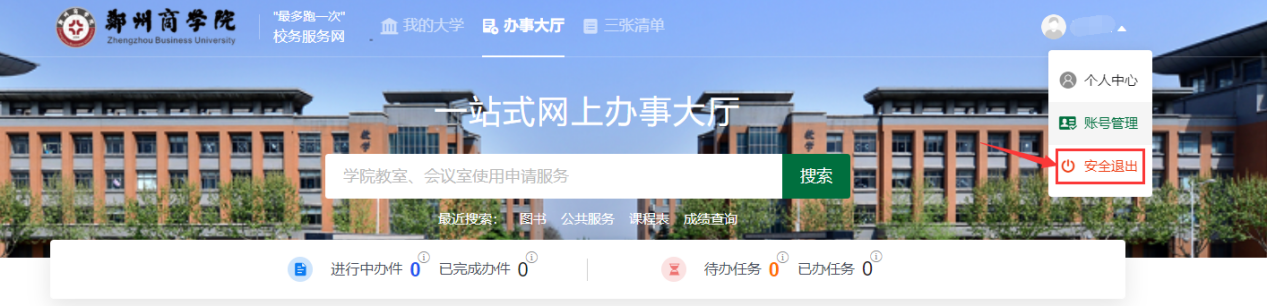
3. 一网通办功能介绍
在浏览器中输入https://ehall.zbu.edu.cn,回车进入到一网通办的办事大厅页面,点击右上角“登录”,进入统一身份认证平台,输入已激活的帐号密码,进入一网通办平台
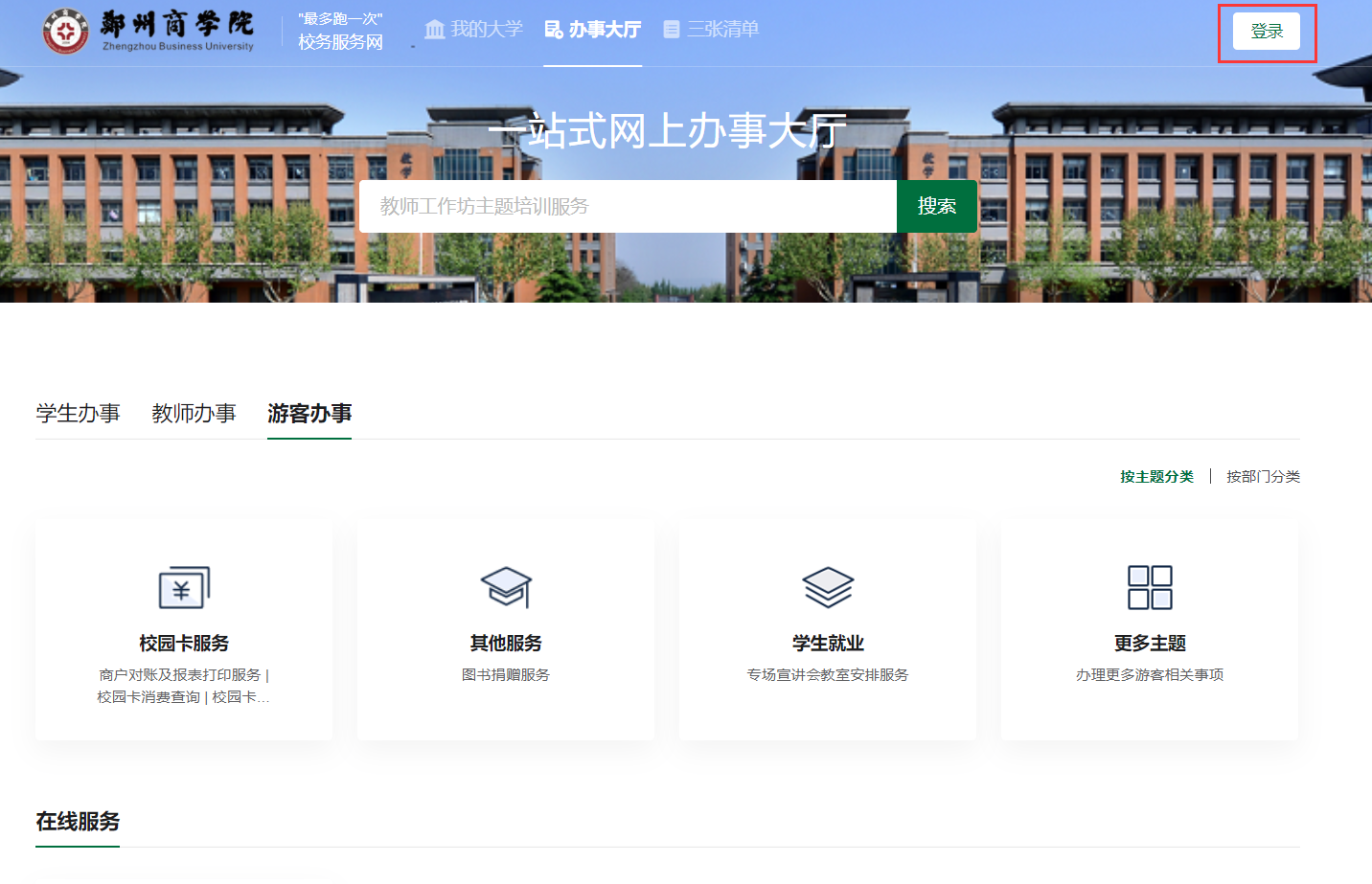
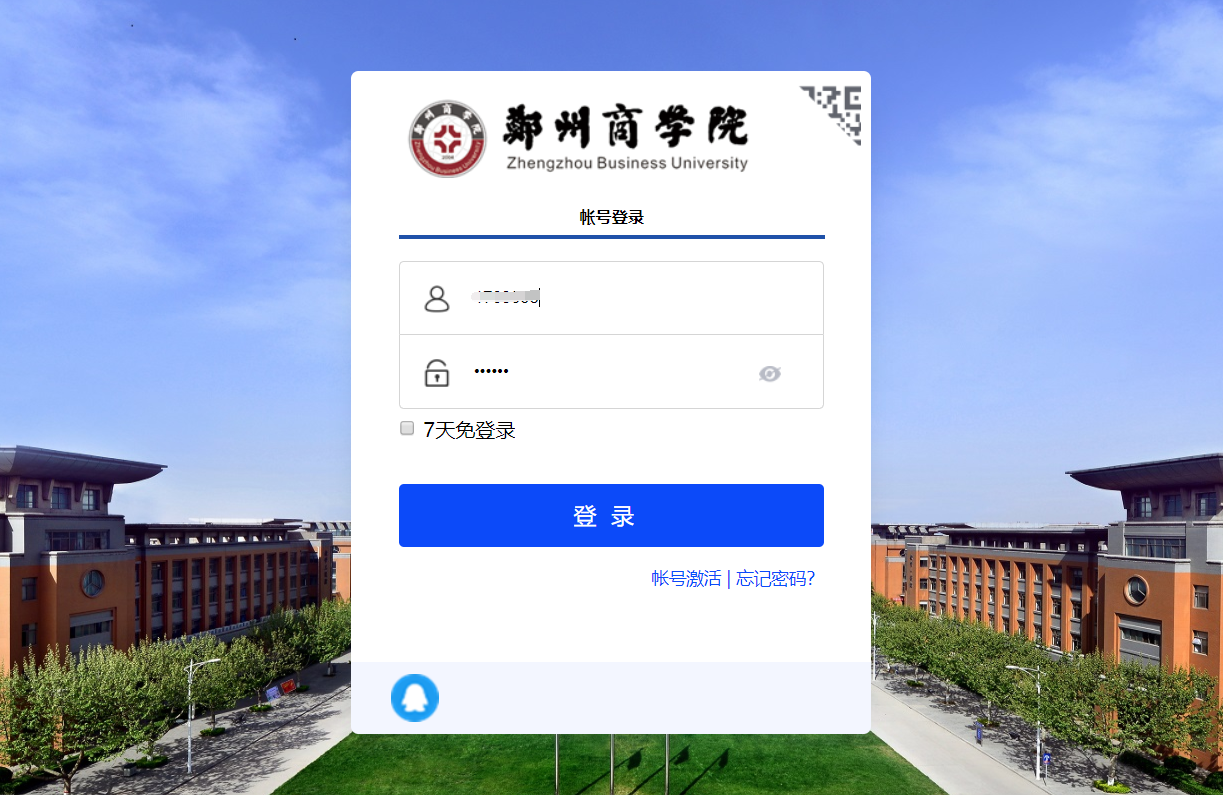
3.1 办事大厅
(1)进入一网通办首页,首先进入到的页面是“办事大厅”页面:
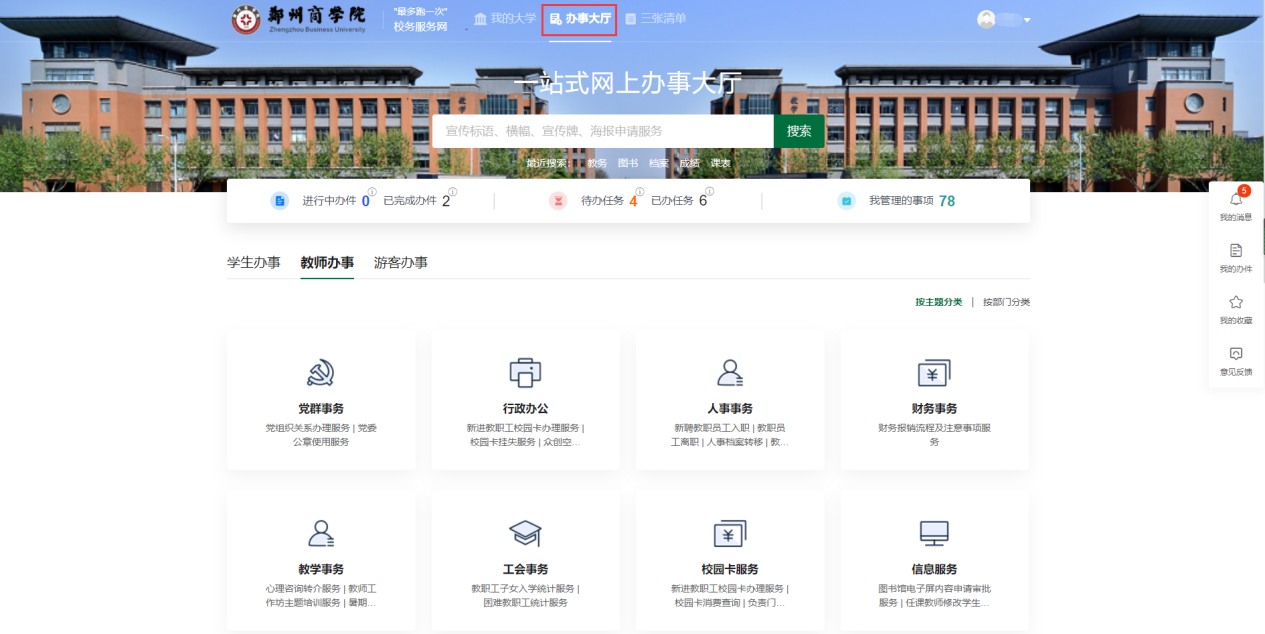
① 用户可以直接在搜索框搜索服务事项和在线服务;

② 点击“进行中的办件”“已完成的办件”可以查看服务事项办件情况,该办件是从服务事项发起;点击“办事大厅”可以返回到办事大厅界面;
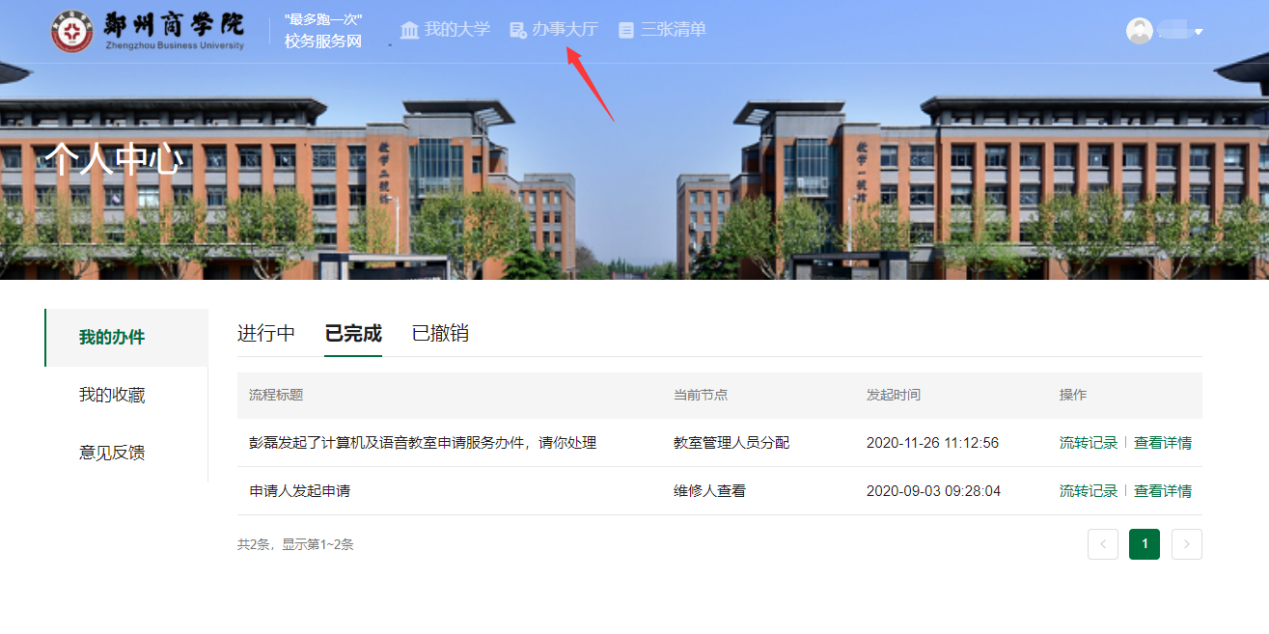
③ 点击“待办任务”“已办任务”会跳转到任务中心,可查看用户自己所需要办理的工作任务;
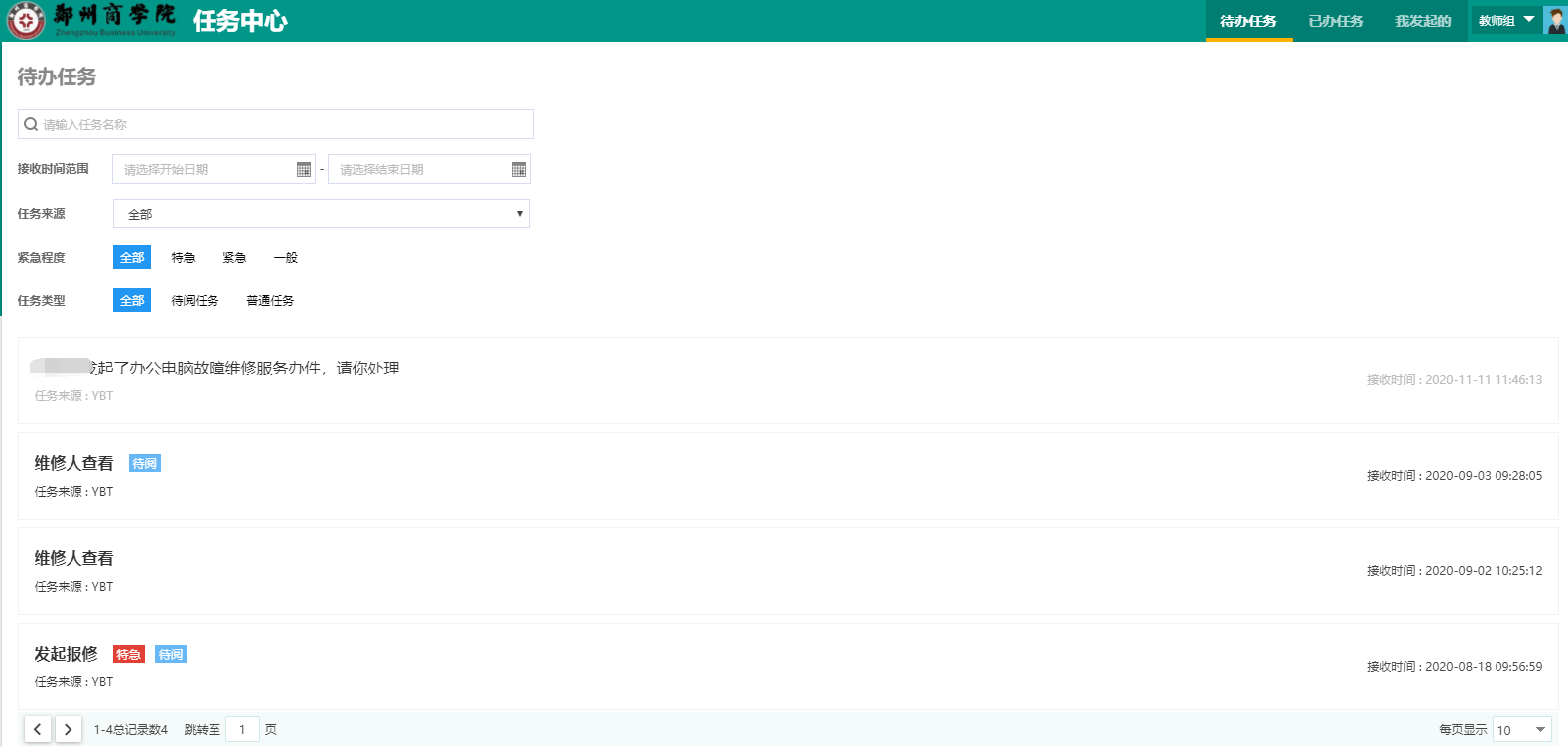
④ 授予权限的事项管理员点击“我管理的事项”可对事项进行新增、查看、修改和是否启用等操作;具体操作请查看4.服务事项维护

⑤ 中间为服务事项分类展示区域,展示全校面对师生的所有的办事服务,可以按主题、部门和标签进行分类查看,点击服务事项的“办事指南”可查看事项详情,支持在线办理的事项,可以点击“在线办理”进行线上办理

⑥ 点击“办事指南”,可查看该事项的基本信息、办理须知、办理流程、咨询电话和办理时间等;有线上服务的事项,点击右上方的“在线办理”可进入到在线办理的页面;同时提供评价、收藏事项和分享的功能;
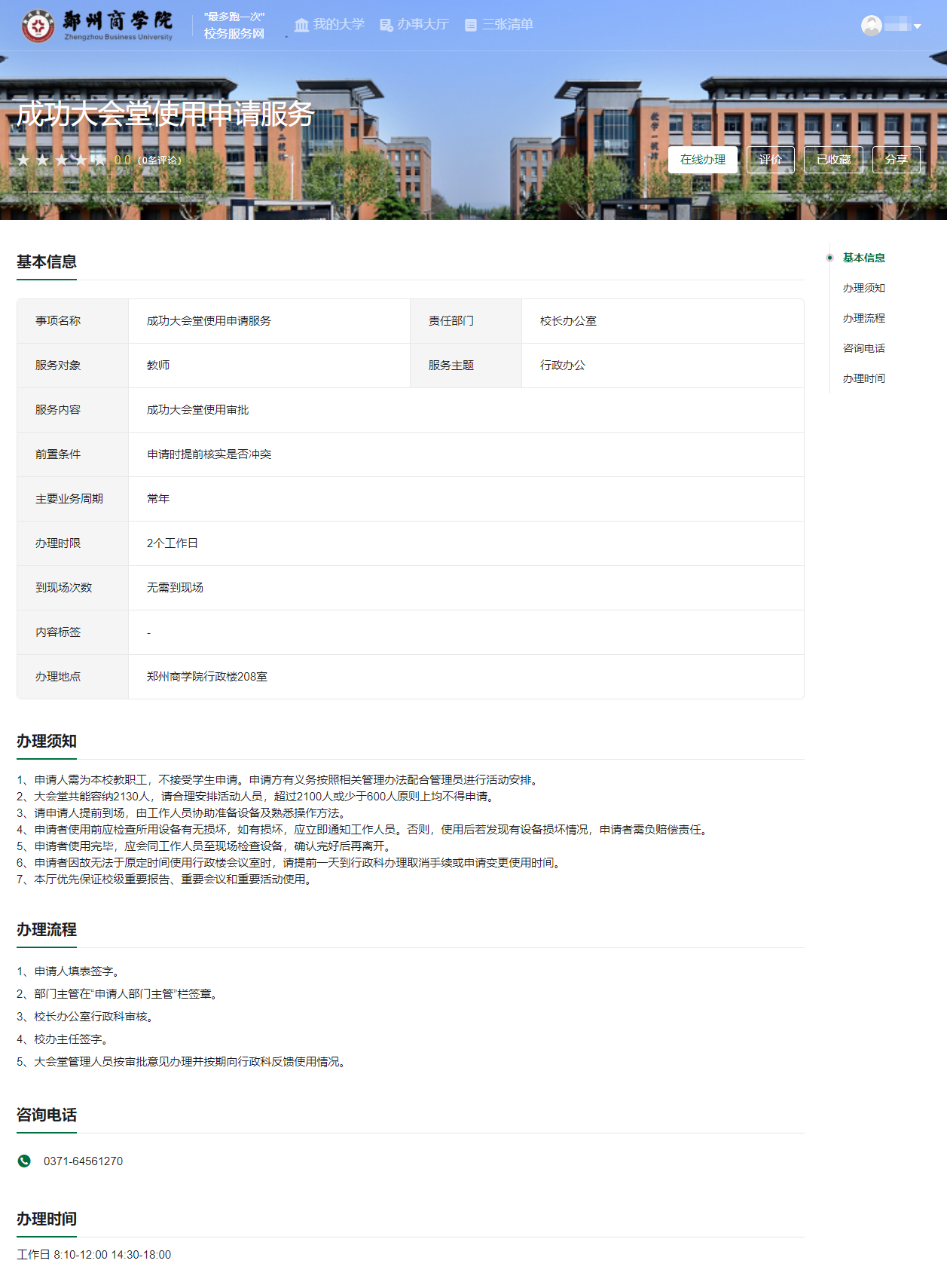
⑦ 在线服务区域,可以查看可在线上办理的所有的功能应用,点击“全部服务”可进入全部在线服务的查看界面。可按照服务角色和服务类别进行选择并且可以通过搜索查找;
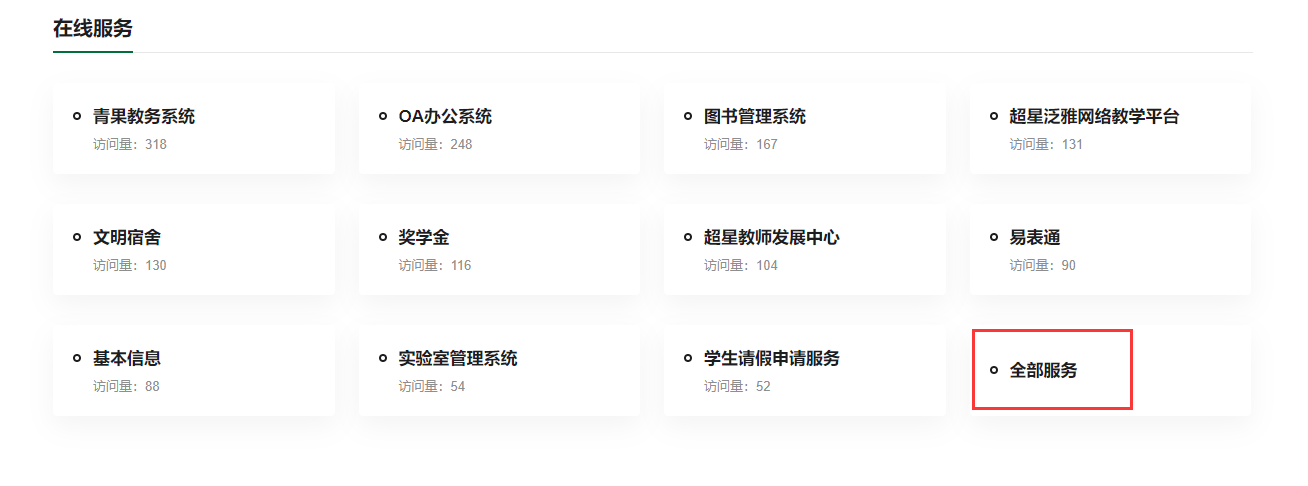
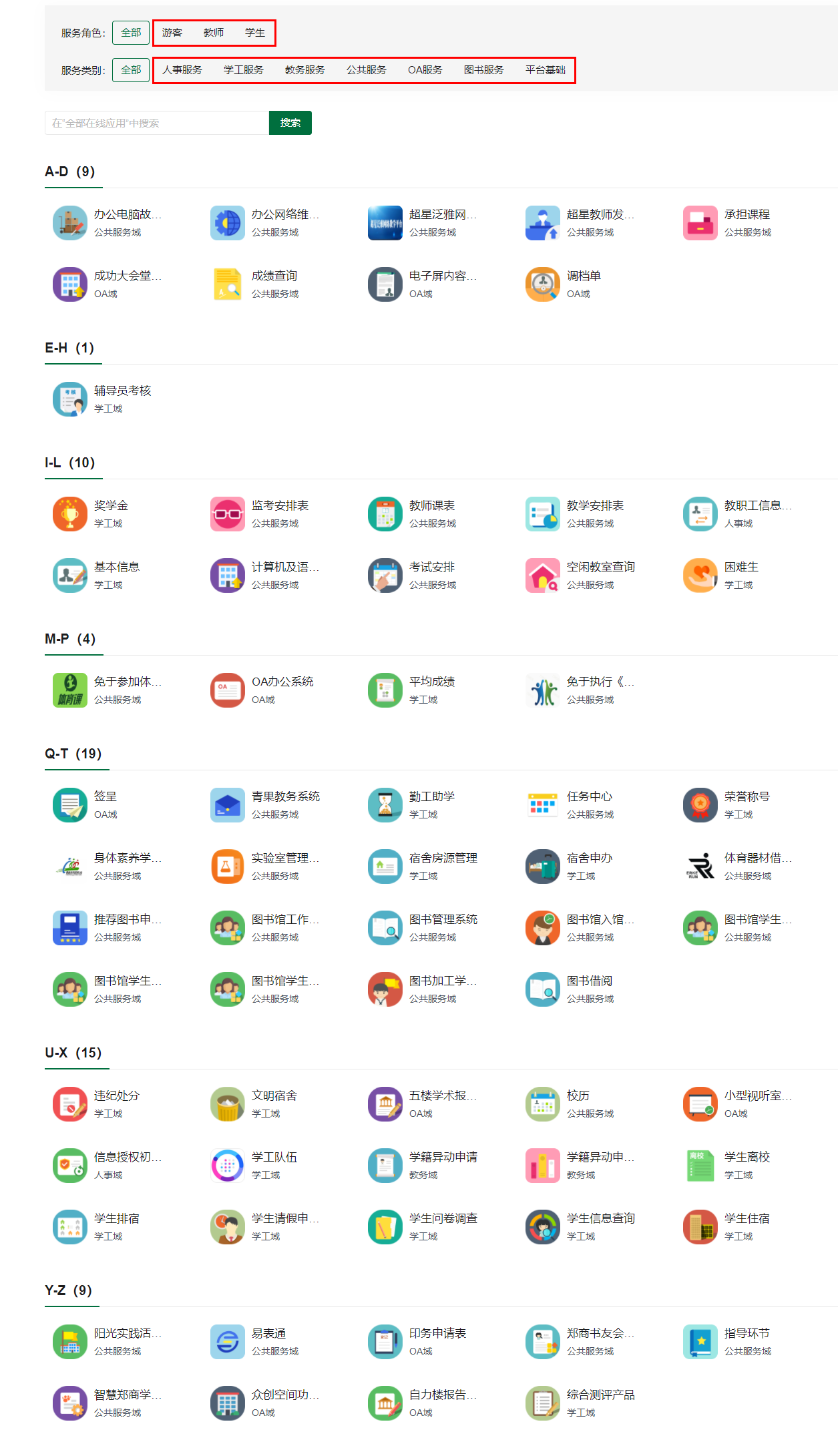
⑧ 在线服务下展示服务事项当前进驻数量,可在线办理数理、当前正在办件数、已完成办件和累计访问人次

⑨ 右侧边栏中“我的消息”可进入消息中心查看具体消息内容,“我的办件”可以查看当前办件及已完成办件,“我的收藏”可查看和收藏服务事项和在线服务,“意见反馈”可以将您的意见反馈到管理员,后续进行处理与优化;
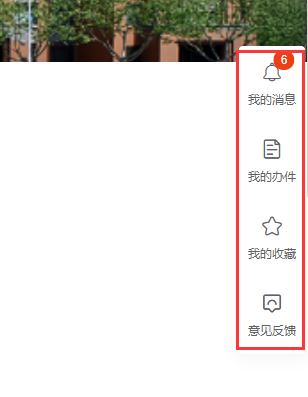
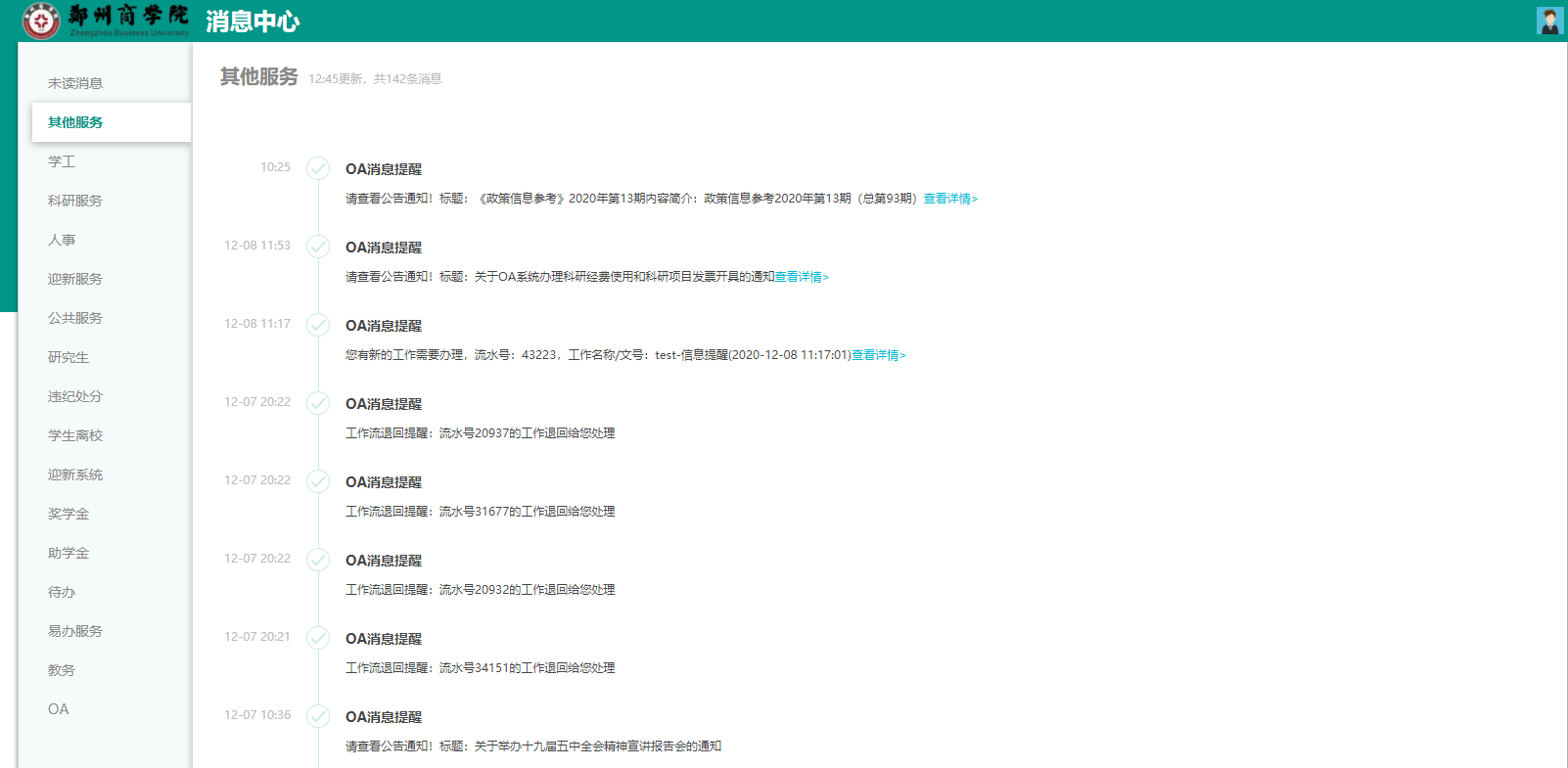
我的消息
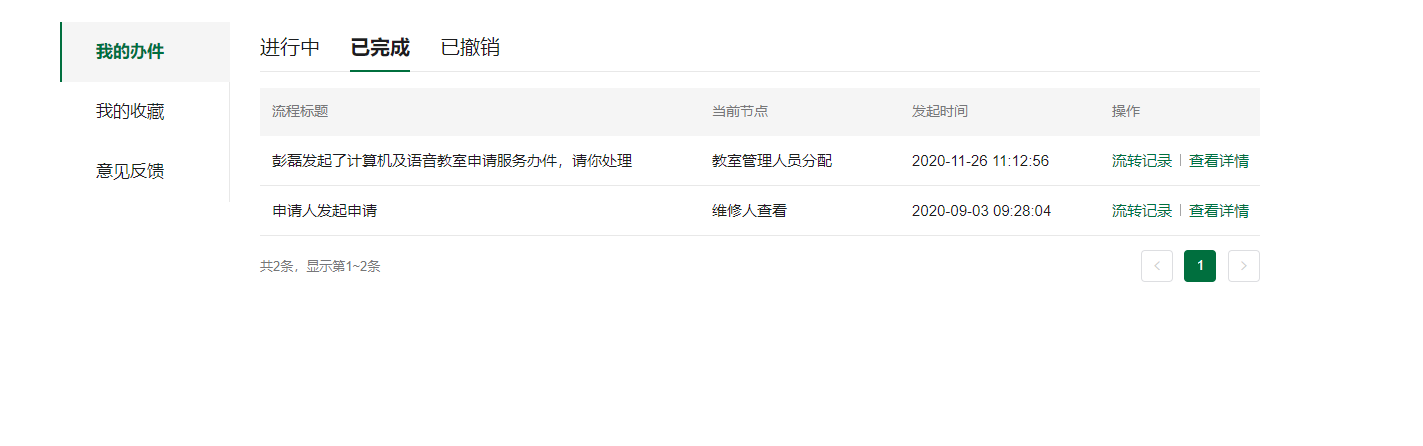
我的办件
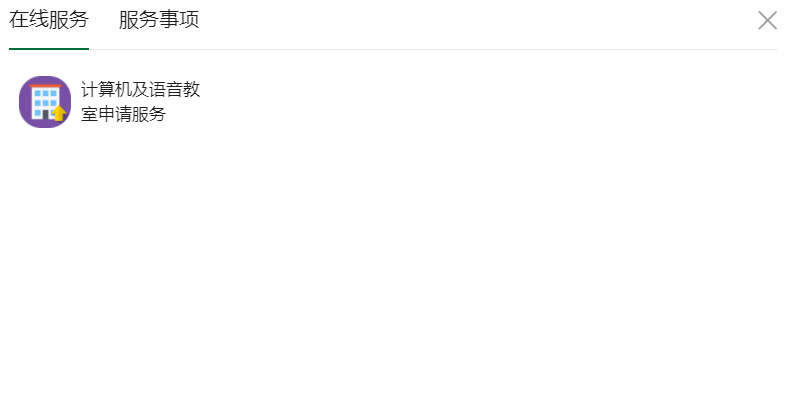
我的收藏
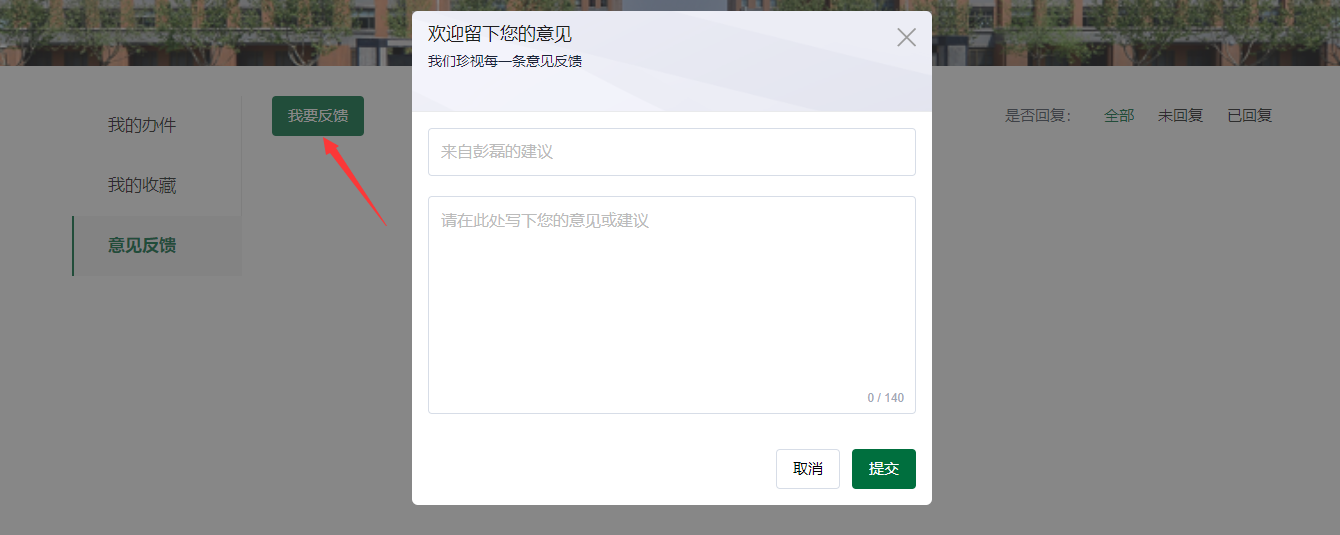
意见反馈
3.2 我的大学
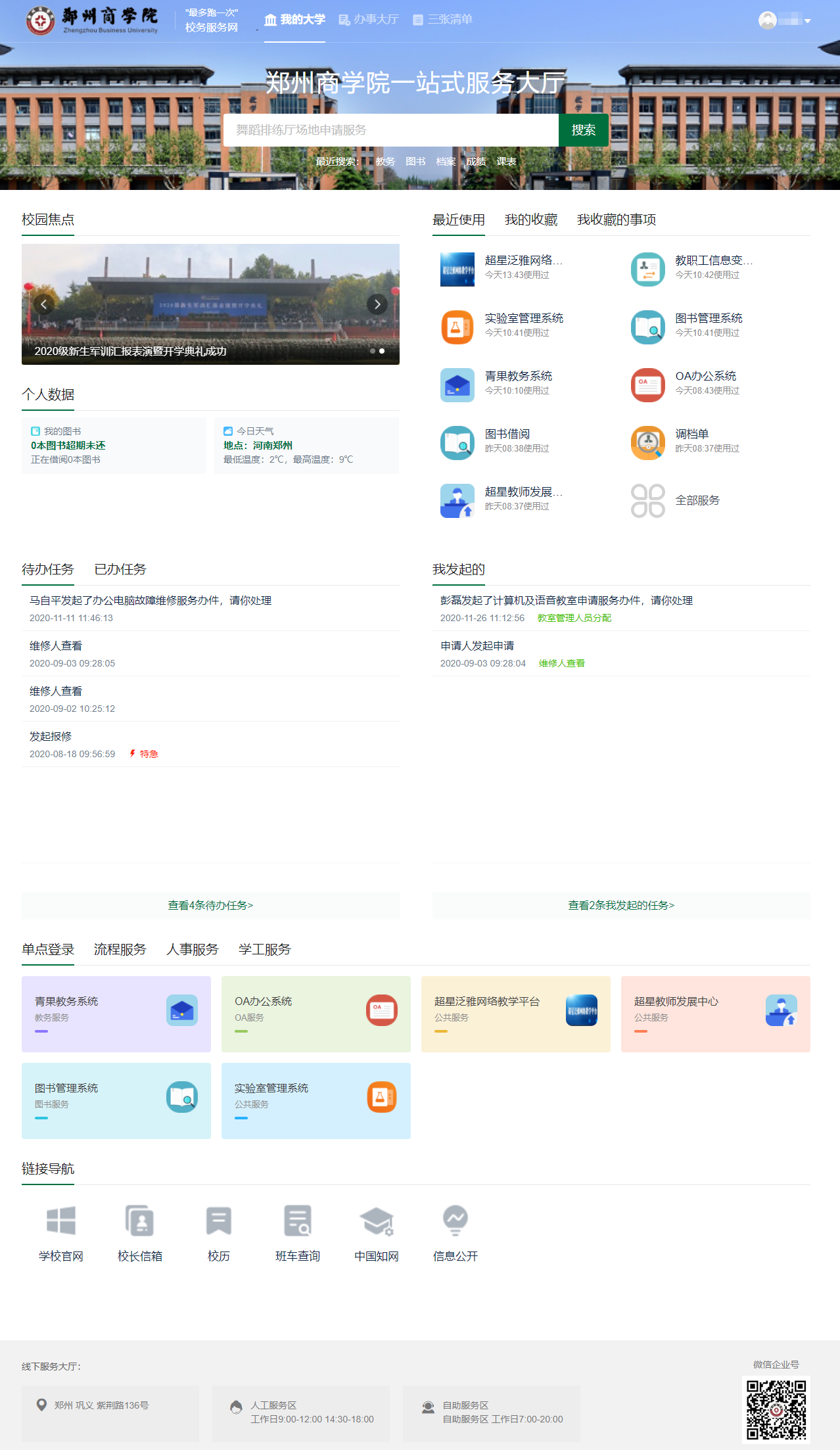
(1)点击“我的大学”进入到我的大学服务界面,在搜索栏中可以全局搜索服务事项和在线服务应用;
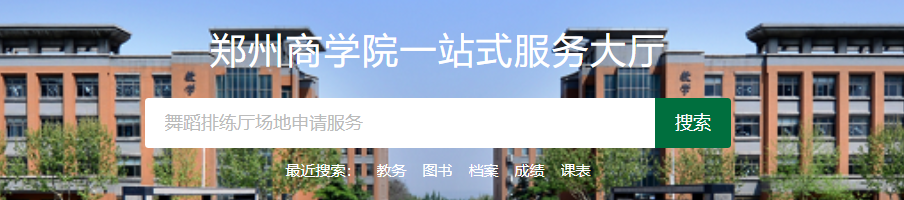
(2)校园焦点:轮播全校重要的新闻信息,点击图片可查看详细内容

(3)个人数据:展示与个人相关的数据信息,如图书借阅信息,天气信息等;后续会增加更多个人数据内容;
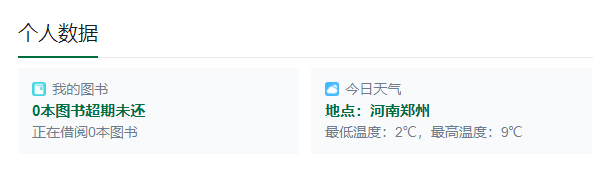
(4)最近使用:展示最近使用的在线服务,并提供“全部服务”入口,点击“全部服务”可查看个人权限下的全部线上服务,点击应用图标后的“星”,可以收藏在线服务
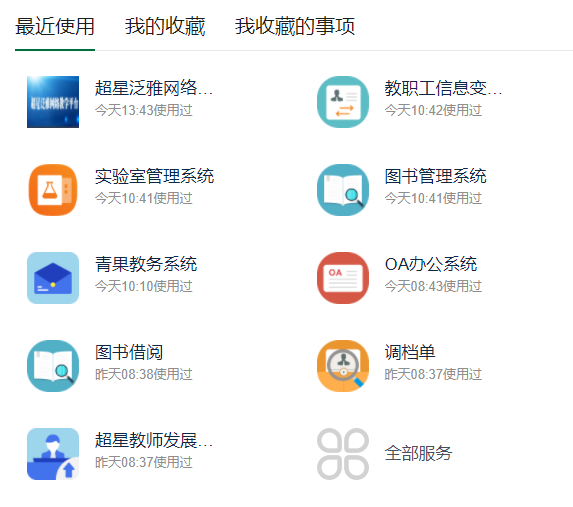
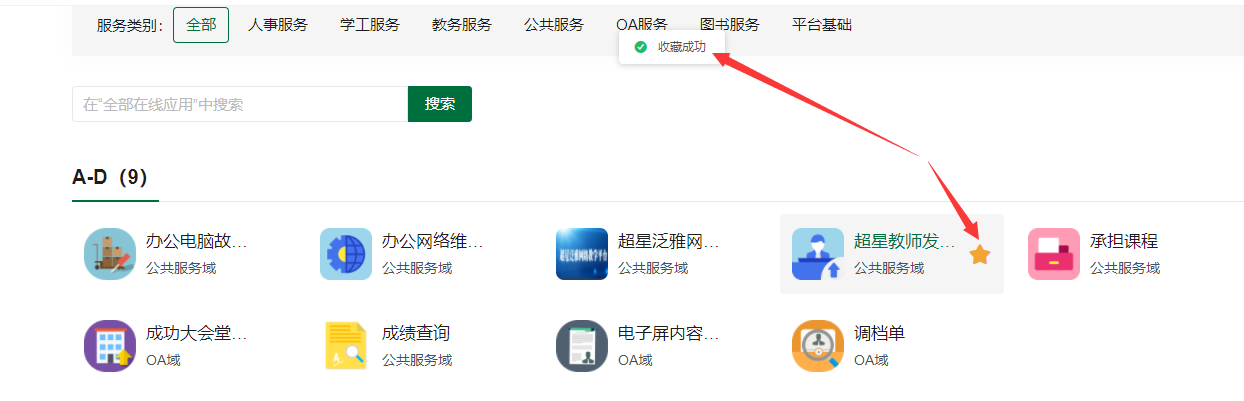
(5)我的收藏:服务收藏后,可以在我的收藏中进行展示,点击图标可快速进入应用,再次点击图标后面的“星”可取消收藏
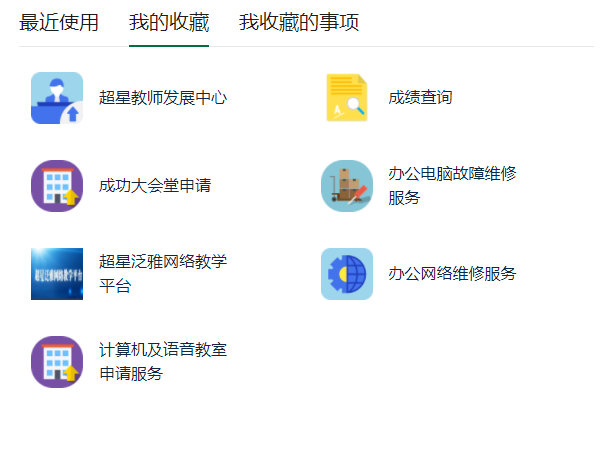
(6)我收藏的事项:在服务事项-办事指南中收藏该事项,在我收藏的事项中可以进行查看和快速进入,在我收藏的事项卡片中再次点击图标后面的“星”可取消收藏;
(7)
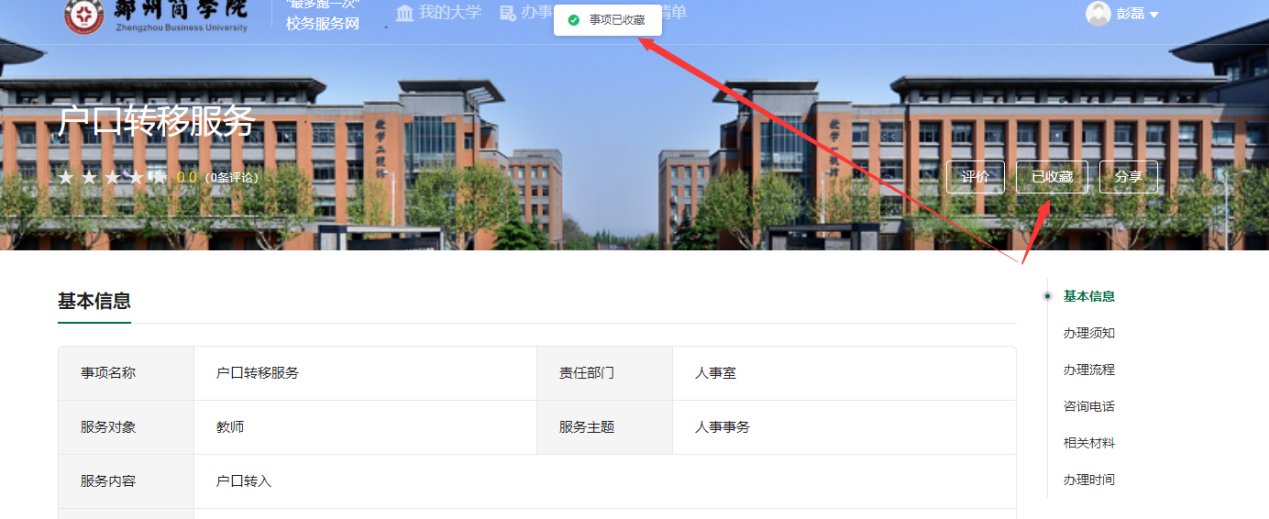
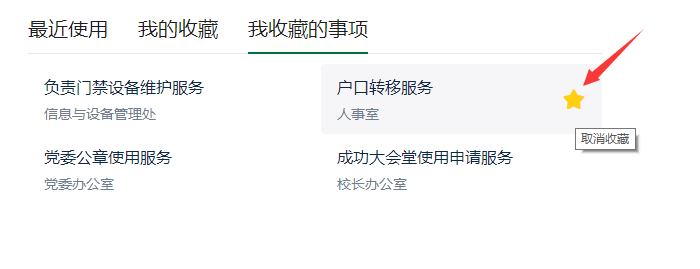
(8)任务卡片:展示待办任务、已办任务和我发起的任务,点击列表可以直接进入办理和查询详情页;点击卡片正文的“查看XXX任务”链接,可以进入任务中心查看所有任务;
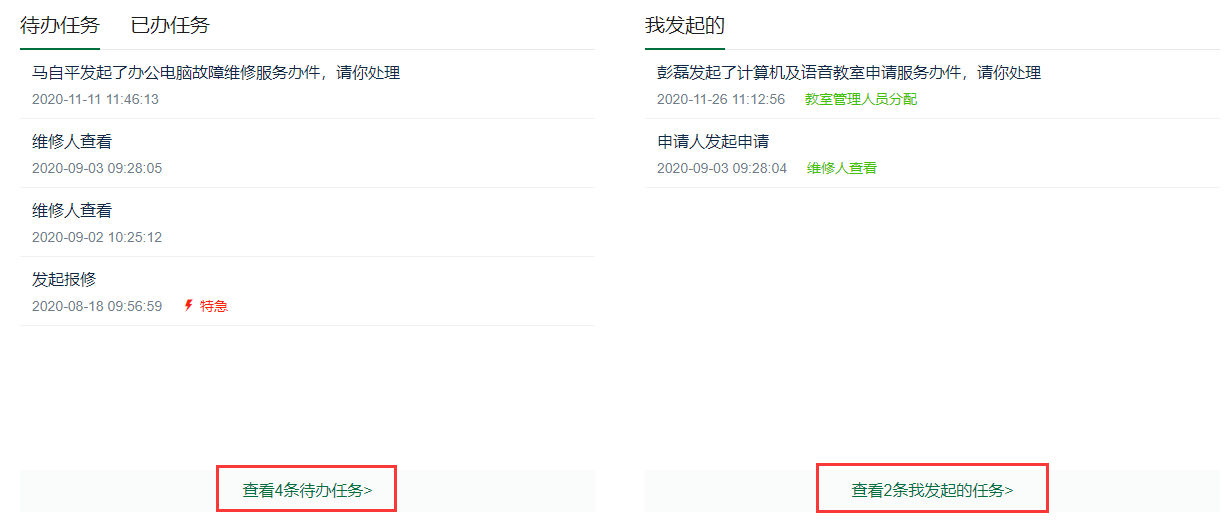
(9)业务直通车:提供各类系统和应用的集合和快速入口,现在包含单点登录、流程服务、人事服务和学工服务集合;其中单点登录中的系统点击即可进入到系统,不需要再次输入帐号密码;

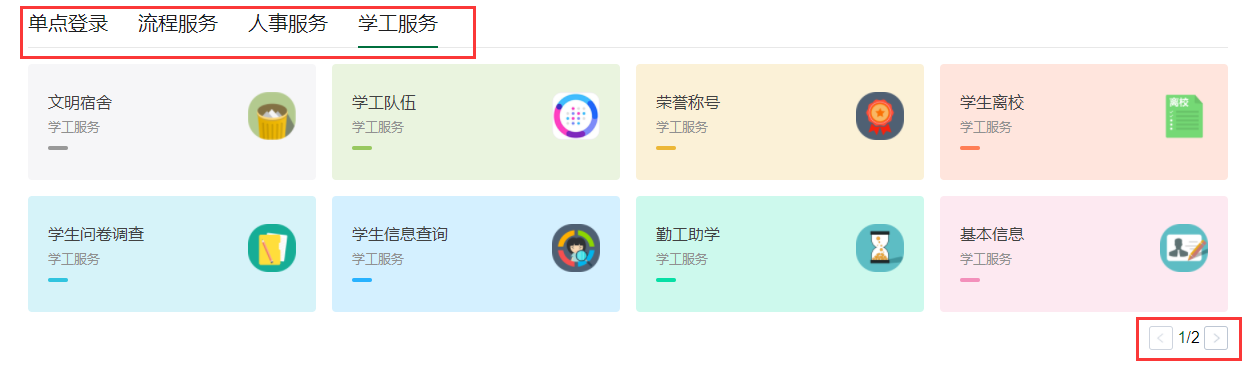
(10)链接导航:展示常用导航
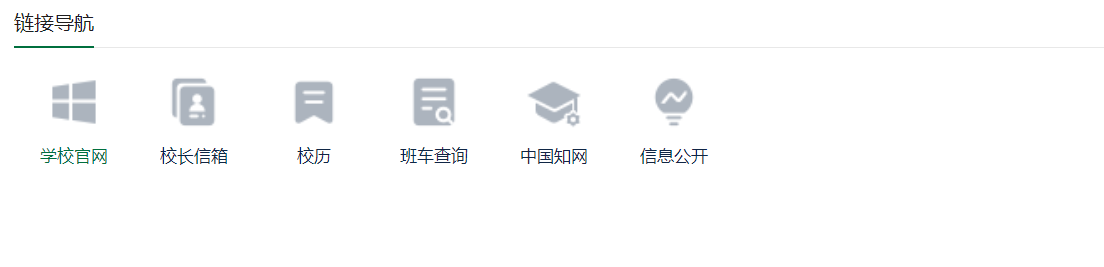
3.3 三张清单
点击一网通办平台顶部“三张清单”按钮,进入三张清单功能界面。
三张清单包含责任清单、审批清单和服务清单,通过列表展示,按部门列表对各部门职责进行全面的展示;责任清单包含审批清单(审批类)和服务清单(服务类),同时三张清单关联对应事项,同时提供事项入口
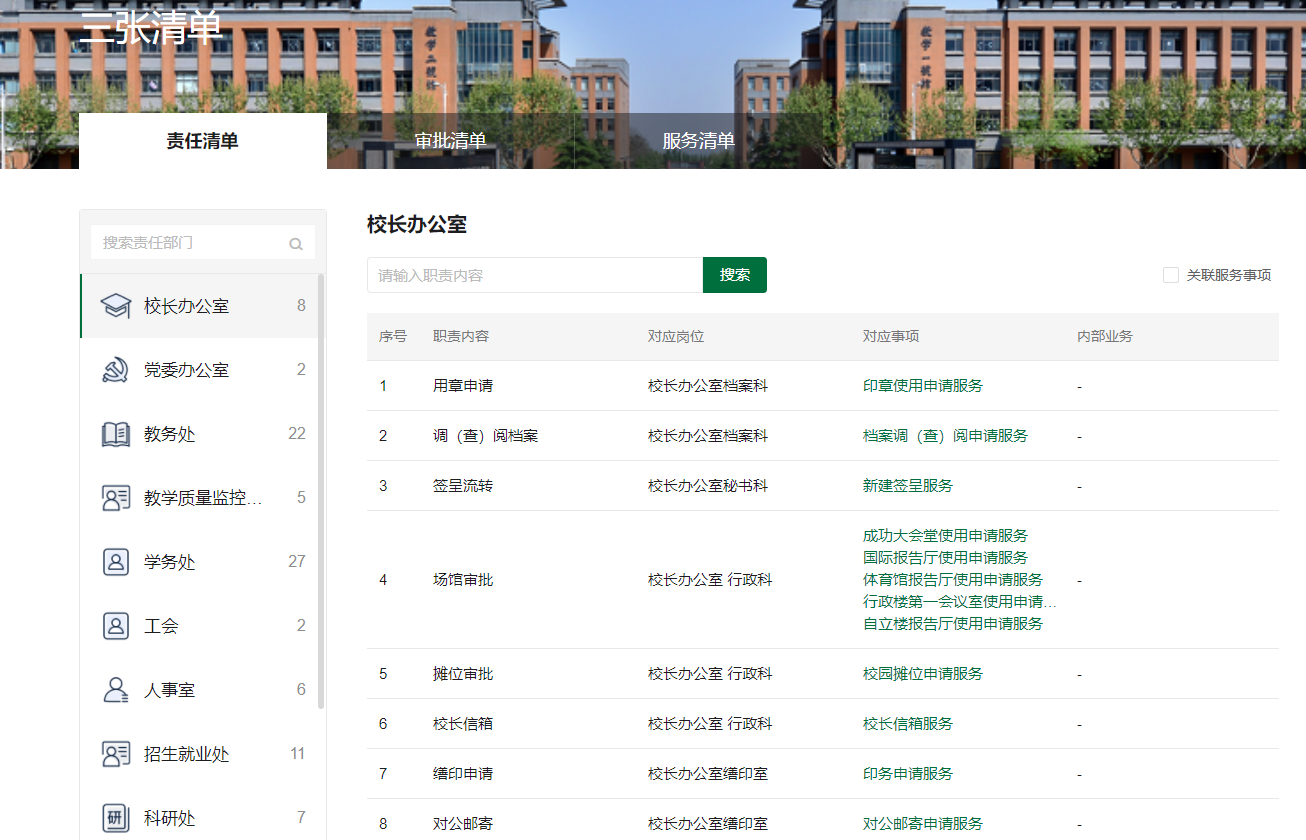
责任清单
4. 服务事项维护
事项管理员可在服务事项管理模块中新增/删除/编辑服务事项
两个入口(任意一个均可):
1. 办事大厅页面中“我管理的事项”;
2. 鼠标放置右上角姓名,弹出功能菜单,点击“后台管理”;
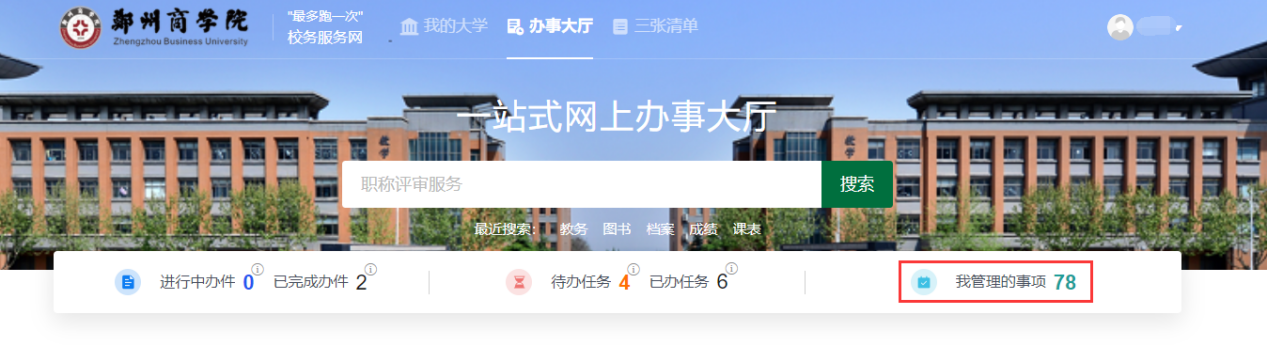
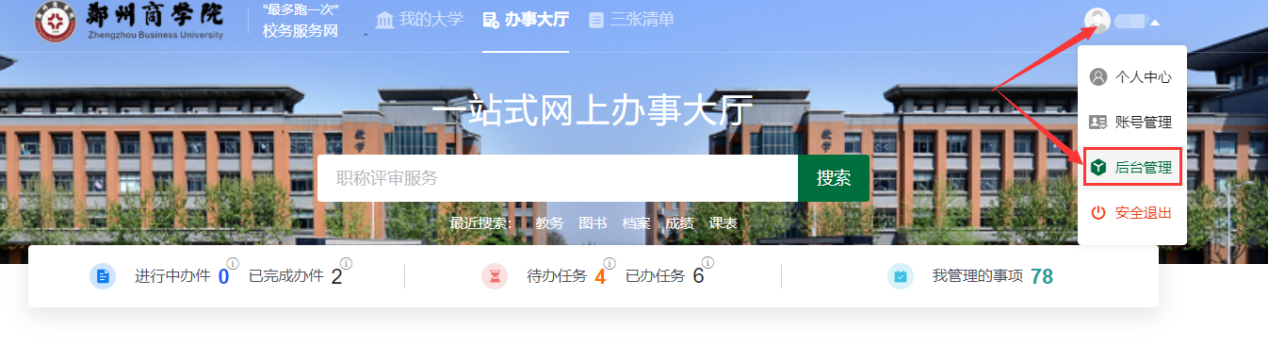
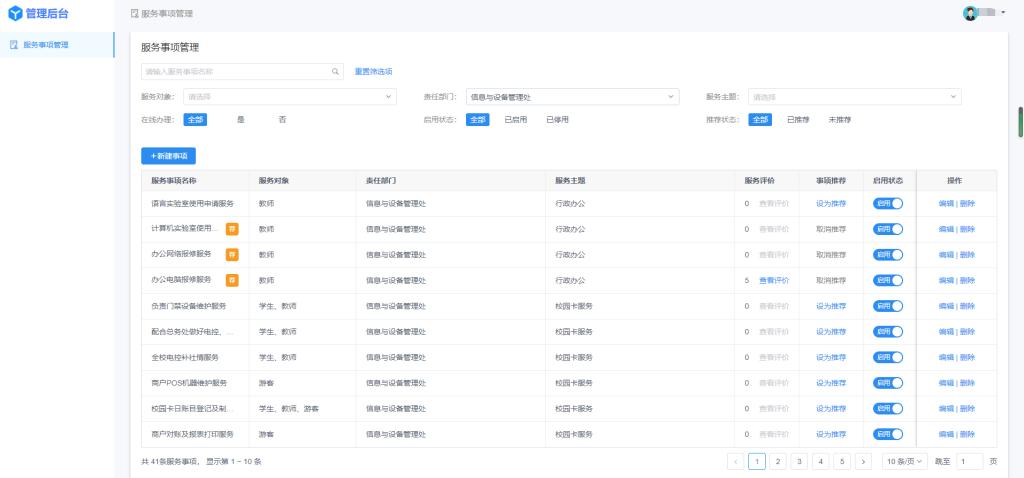
4.1 新建&编辑事项
(1) 点击服务事项列表上方的“新建事项”按钮,可进入服务事项新建页面
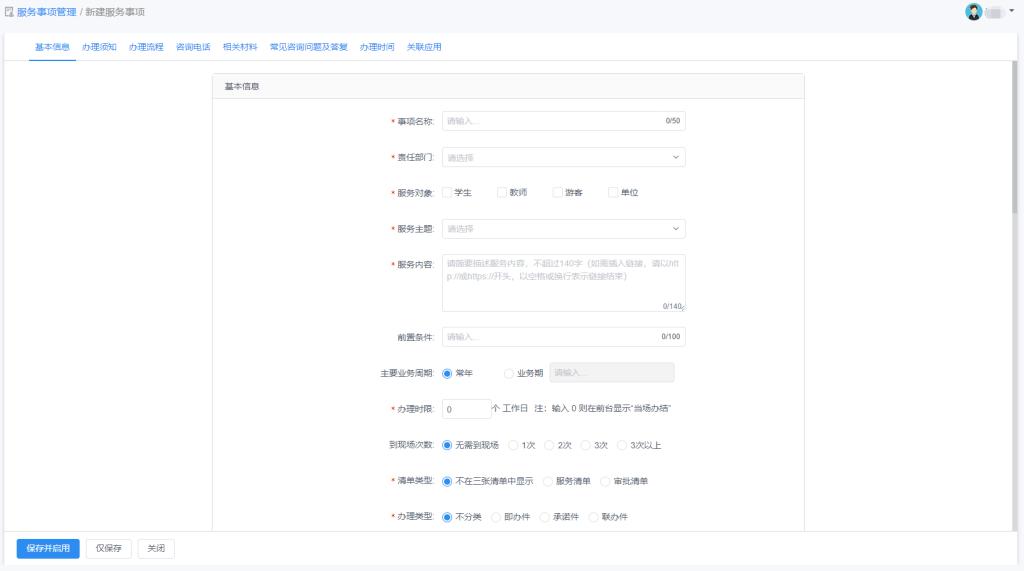
(2) 根据先前自定义完成的服务事项字段,用户需按照要求填写好所有的服务事项字段内容。点击顶部的Tab栏,页面会滑动至相应内容部分
(3) 针对最后一项“关联应用”模块,指此服务事项能够提供在线服务进行关联的情况下,用户可以手动选择将此事项与应用管理平台中接入的应用进行关联
(4) 在信息填写完成后,用户可以选择“保存并启用”,确认完成后前台用户能够直接访问到此事项;用户也可选择仅保存,在不启用情况下作为草稿保存此事项信息;亦或者点击关闭取消本次创建操作;上述操作均有二次弹窗进行确认
(5) 在新建操作完成后,用户可以在服务事项列表中的最后一列,点击编辑进入具体事项的编辑操作,操作页面与新建时保持一致,此部分不再赘述
(6) 在新建操作完成后,用户可以在服务事项列表的启用状态列中点击开关,直接对事项的启用/停用状态进行修改
4.2 .删除事项
用户可点击想要删除事项表格行最后一列中的“删除”按钮,经过二次确认弹窗后完成删除事项操作
4.3 .查看事项评价

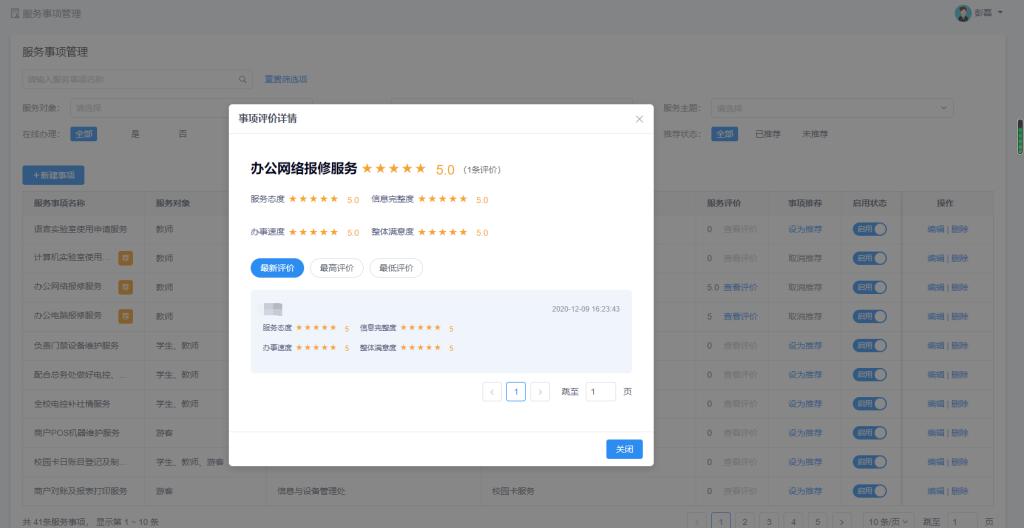 在前台用户对此事项进行评价后,点击服务事项列表中具体事项行服务评价列中的“查看评价”按钮,即可查看用户对此事项的全部评价内容
在前台用户对此事项进行评价后,点击服务事项列表中具体事项行服务评价列中的“查看评价”按钮,即可查看用户对此事项的全部评价内容